Диалоговые окна в PyQt5
Диалоговые окна (диалоги) являются неотъемлемой частью большинства современных графических приложений. Диалог в обычной жизни - это беседа между двумя и более людьми. В компьютерном приложении, диалог – это окно, которое используется, чтобы «беседовать» с приложением. Диалоги используются для ввода и изменения данных, изменения настроек приложения, и так далее.
QInputDialog
QInputDialog - простой удобный диалог для получения единственного значения от пользователя. Введённое значение может быть строкой, числом или пунктом из списка.
#!/usr/bin/python3 # -*- coding: utf-8 -*- import sys from PyQt5.QtWidgets import (QWidget, QPushButton, QLineEdit, QInputDialog, QApplication) class Example(QWidget): def __init__(self): super().__init__() self.initUI() def initUI(self): self.btn = QPushButton('Dialog', self) self.btn.move(20, 20) self.btn.clicked.connect(self.showDialog) self.le = QLineEdit(self) self.le.move(130, 22) self.setGeometry(300, 300, 290, 150) self.setWindowTitle('Input dialog') self.show() def showDialog(self): text, ok = QInputDialog.getText(self, 'Input Dialog', 'Enter your name:') if ok: self.le.setText(str(text)) if __name__ == '__main__': app = QApplication(sys.argv) ex = Example() sys.exit(app.exec_())
Пример имеет кнопку и виджет редактирования строки. Кнопка показывает диалог ввода. Вводимый текст может быть отображён в виджете редактирования строки.
text, ok = QInputDialog.getText(self, 'Input Dialog', 'Enter your name:')
Эта строка показывает диалог ввода. Первая строка – это заголовок диалога, вторая – сообщение внутри диалога. Диалог возвращает введённый текст и логическое значение. Если мы нажимаем кнопку «ОК», то логическое значение является правдой.
if ok: self.le.setText(str(text))
Текст, который мы получили из диалога, устанавливается в виджет редактирования строки.
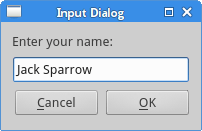
QColorDialog
QColorDialog - виджет диалога для выбора цветовых значений.
#!/usr/bin/python3 # -*- coding: utf-8 -*- import sys from PyQt5.QtWidgets import (QWidget, QPushButton, QFrame, QColorDialog, QApplication) from PyQt5.QtGui import QColor class Example(QWidget): def __init__(self): super().__init__() self.initUI() def initUI(self): col = QColor(0, 0, 0) self.btn = QPushButton('Dialog', self) self.btn.move(20, 20) self.btn.clicked.connect(self.showDialog) self.frm = QFrame(self) self.frm.setStyleSheet("QWidget { background-color: %s }" % col.name()) self.frm.setGeometry(130, 22, 100, 100) self.setGeometry(300, 300, 250, 180) self.setWindowTitle('Color dialog') self.show() def showDialog(self): col = QColorDialog.getColor() if col.isValid(): self.frm.setStyleSheet("QWidget { background-color: %s }" % col.name()) if __name__ == '__main__': app = QApplication(sys.argv) ex = Example() sys.exit(app.exec_())
Пример приложения показывает кнопку и QFrame. Фон виджета устанавливается чёрным. Используя QColorDialog, мы можем менять фон.
col = QColor(0, 0, 0)
Это первоначальный цвет фона QtGui.QFrame.
col = QColorDialog.getColor()
Это строка высветит QColorDialog.
if col.isValid(): self.frm.setStyleSheet("QWidget { background-color: %s }" % col.name())
Мы проверяем, является ли цвет валидным. Если мы нажимаем кнопку «Cancel», возвращается невалидный цвет. Если цвет валиден, мы меняем цвет фона, используя таблицы стилей (CSS).
QFontDialog
QFontDialog – это виджет диалога для выбора шрифта.
#!/usr/bin/python3 # -*- coding: utf-8 -*- import sys from PyQt5.QtWidgets import (QWidget, QVBoxLayout, QPushButton, QSizePolicy, QLabel, QFontDialog, QApplication) class Example(QWidget): def __init__(self): super().__init__() self.initUI() def initUI(self): vbox = QVBoxLayout() btn = QPushButton('Dialog', self) btn.setSizePolicy(QSizePolicy.Fixed, QSizePolicy.Fixed) btn.move(20, 20) vbox.addWidget(btn) btn.clicked.connect(self.showDialog) self.lbl = QLabel('Knowledge only matters', self) self.lbl.move(130, 20) vbox.addWidget(self.lbl) self.setLayout(vbox) self.setGeometry(300, 300, 250, 180) self.setWindowTitle('Font dialog') self.show() def showDialog(self): font, ok = QFontDialog.getFont() if ok: self.lbl.setFont(font) if __name__ == '__main__': app = QApplication(sys.argv) ex = Example() sys.exit(app.exec_())
В нашем примере, мы имеем кнопку и метку. С помощью QFontDialog, мы меняем шрифт метки.
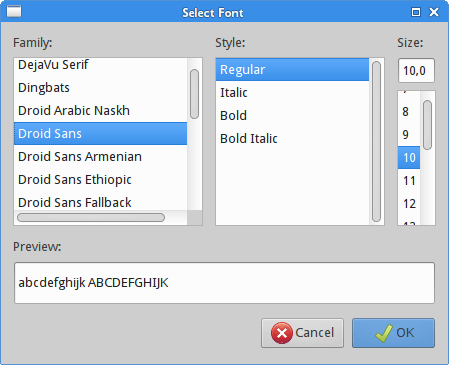
QFileDialog
QFileDialog – это диалог, который позволяет пользователям выбирать файлы или папки. Файлы могут быть выбраны и для открытия, и для сохранения.
#!/usr/bin/python3 # -*- coding: utf-8 -*- import sys from PyQt5.QtWidgets import (QMainWindow, QTextEdit, QAction, QFileDialog, QApplication) from PyQt5.QtGui import QIcon class Example(QMainWindow): def __init__(self): super().__init__() self.initUI() def initUI(self): self.textEdit = QTextEdit() self.setCentralWidget(self.textEdit) self.statusBar() openFile = QAction(QIcon('open.png'), 'Open', self) openFile.setShortcut('Ctrl+O') openFile.setStatusTip('Open new File') openFile.triggered.connect(self.showDialog) menubar = self.menuBar() fileMenu = menubar.addMenu('&File') fileMenu.addAction(openFile) self.setGeometry(300, 300, 350, 300) self.setWindowTitle('File dialog') self.show() def showDialog(self): fname = QFileDialog.getOpenFileName(self, 'Open file', '/home')[0] f = open(fname, 'r') with f: data = f.read() self.textEdit.setText(data) if __name__ == '__main__': app = QApplication(sys.argv) ex = Example() sys.exit(app.exec_())
Пример показывает строку меню, виджет редактирования текста и строку состояния. Пункт меню показывает QtGui.QFileDialog, который используется для выбора файла. Содержимое файла загружается в виджет редактирования текста.
fname = QFileDialog.getOpenFileName(self, 'Open file', '/home')[0]
Мы показываем QFileDialog. Первая строка в методе getOpenFileName() – это заголовок. Вторая строка указывает на показываемую директорию. По умолчанию, файловый фильтр установлен в положение «Все файлы (*)».
f = open(fname, 'r') with f: data = f.read() self.textEdit.setText(data)
Выбранный файл читается и содержимое файла записывается в виджет редактирования текста.
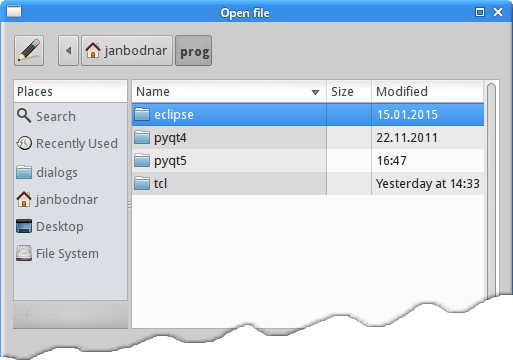
В этой части руководства PyQt5, мы работали с диалогами.
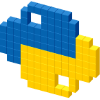
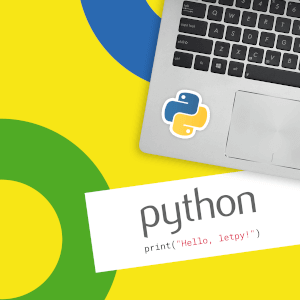
 LETPY.COM
LETPY.COM